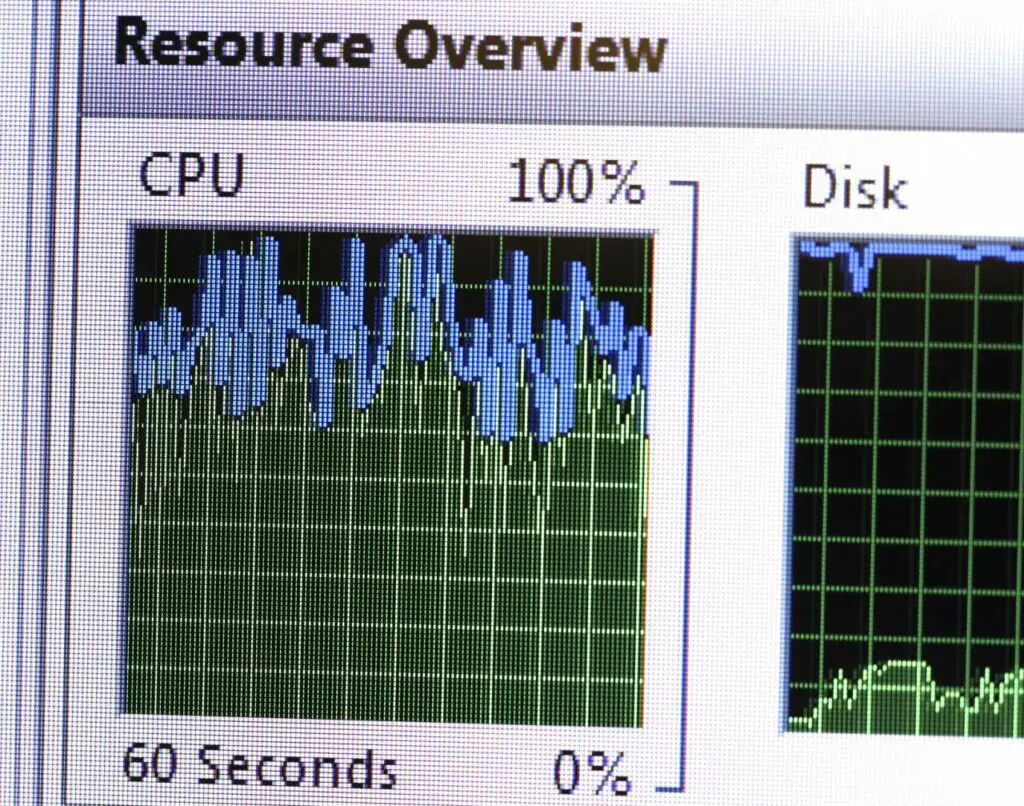
Den centrala processorenheten (CPU) är din dators «hjärna» och bearbetar uppgifter som krävs för alla applikationer du kör. Det inkluderar aktiva program, bakgrundsuppgifter och operativsystemtjänster. Du kan se CPU-användning i Activity Monitor på Mac (bild nedan). Aktivitetshanteraren på Windows utför samma funktion.
CPU-användning är procentandelen av den totala CPU-kapaciteten du använder vid varje given tidpunkt. Äldre datorer brukade ha en CPU som bara kunde hantera en enda uppgift åt gången. Men moderna datorer har processorer med flera «kärnor». Dessa är processorer med flera interna processorer, som var och en kan hantera flera uppgifter samtidigt.
Vad betyder CPU-användning?
När du visar detaljer om CPU-användningen på din dator ser du ett procentuellt värde som representerar «procentuell användning». Det är hur mycket av din totala CPU:s processorkraft som för närvarande används. Du kommer också att se information som processorns nuvarande bearbetningshastighet, antalet processer och trådar som körs och mer. CPU-användningsprocenten kan variera avsevärt beroende på vad du gör med din dator. När datorn startar för första gången startar många program och processer, och CPU-användningen kommer sannolikt att förbli nära 100 % tills datorn är helt uppstartad. När du skriver ett dokument eller läser en webbsida under normal drift kan CPU-användningen förbli mellan 1 % och 5 %. Spara en fil eller starta ett nytt program, och du kommer att se CPU-användningen öka från 50 % till 100 % tills den uppgiften är klar.
Vad är för hög CPU-användning?
Om CPU-användningen är hög under korta perioder finns det inget som heter för hög användning. Det beror på att 100 % av processorn kan krävas för att utföra specifika uppgifter. Men det höga utnyttjandet sjunker vanligtvis till «normala» nivåer. När din CPU-användning i Aktivitetshanteraren eller Aktivitetsövervakaren förblir högre än 10 % till 30 % under en längre period, kan det tyda på att du har många applikationer som körs i bakgrunden hela tiden. Vanliga applikationer som kan köras i bakgrunden och öka din CPU-användning inkluderar:
- Antivirus- eller anti-malware-program
- Windows uppdateringstjänst (om den är konfigurerad att uppdateras automatiskt)
- Programvara som uppdaterar sig själv automatiskt som Adobe-applikationer eller Java
- Serverprogramvara som iTunes eller en lokal webb- eller FTP-server
- Appar som du har installerat som anpassar din dators användargränssnitt och måste köras tyst
- Infekterade operativsystemfiler eller processer
Du kan se alla aktiva processer som körs i bakgrunden i Aktivitetshanteraren eller Aktivitetsövervakaren. På Windows kan du också se vilken programvara som startar automatiskt genom att kontrollera startmappen. Du kan minska din totala CPU-användning genom att ta bort allt som nämns ovan. Det är så enkelt som att installera ett mindre CPU-intensivt antivirusprogram, stänga av programinställningarna för att uppdatera automatiskt eller avinstallera programvara som iTunes eller en FTP-server.
Vad är en bra CPU-användning?
Normal CPU-användning när du inte kör någon programvara eller laddar webbsidor är cirka 1 % till 5 %. Följande aktiviteter kan skapa följande CPU-nivåer. Dessa anses alla vara «bra» CPU-användning så länge du vet aktiviteten som orsakar det.
- Att använda ett program med mycket aktivitet som lättviktsspel: 10 % till 30 %
- Strömmande video på Netflix eller YouTube: 5 % till 20 %
- Spela krävande datorspel: 50 % till 70 %
- Starta upp din dator eller starta ett nytt program: 80 % till 100 %
Om du inte gör något på din dator eller inte har till uppgift att göra något intensivt på din dator och du kan se att din CPU ständigt håller sig över 10 %, måste du felsöka problemet med CPU-användningen. Kontrollera först om Windows kör några uppdateringar. Använd sedan Task Manager eller Activity Monitor för att sortera CPU-användning efter process för att spåra vilken tjänst eller vilket program som kan orsaka problemet.
FAQ
-
Hur kontrollerar jag CPU-användning på min Chromebook?
För att kontrollera CPU-användning på en Chromebook, öppna Google Chrome, välj trepunktsmenysedan Välj Fler verktyg > Aktivitetshanteraren. Om du vill se alla Chromebook-systemspecifikationer öppnar du Chrome och går in chrome://system i URL-fältet.
-
Hur kontrollerar jag CPU-användning på Linux?
För att kontrollera CPU-användning på Linux, använd kommandot Top. Skriv in på kommandoraden $ topp. CPU-användning listas under CPU-statistik.
-
Hur kontrollerar jag min CPU-temperatur?
För att testa din CPU-temperatur på Windows, ladda ner och starta ett gratisverktyg som SpeedFan, CPU-termometer eller Core Temp. På en Mac installerar du menyraden System Monitor för kontinuerlig systemövervakning. Se också till att vidta åtgärder för att hålla din dator sval så att delar inte överhettas.